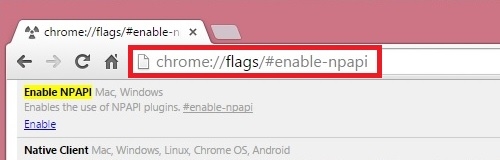Yn nodweddiadol, yn ystod y llawdriniaeth, nid oes angen ymyrraeth ddynol ar y llwybrydd TP-Link am amser hir ac mae'n gweithio'n sefydlog yn y swyddfa neu gartref, gan gyflawni ei swyddogaeth yn llwyddiannus. Ond gall fod sefyllfaoedd pan fydd y llwybrydd yn rhewi, mae'r rhwydwaith yn cael ei golli, y gosodiadau'n cael eu colli neu eu newid. Sut alla i ailgychwyn y ddyfais? Byddwn yn deall.
Ailgychwyn Llwybrydd TP-Link
Mae ailgychwyn y llwybrydd yn eithaf syml, gallwch ddefnyddio caledwedd a meddalwedd y ddyfais. Mae cyfle hefyd i gymhwyso'r swyddogaethau sydd wedi'u hymgorffori yn Windows y bydd angen eu gweithredu. Gadewch inni ystyried yr holl ddulliau hyn yn fanwl.
Dull 1: Botwm ar y corff
Y dull hawsaf i ailgychwyn y llwybrydd yw pwyso'r botwm ddwywaith "On / Off", fel arfer wedi'i leoli ar gefn y ddyfais ger porthladdoedd RJ-45, hynny yw, ei ddiffodd, aros 30 eiliad, a throi ymlaen y llwybrydd eto. Os nad oes botwm o'r fath yn achos eich model, gallwch chi dynnu'r plwg pŵer allan o'r allfa am hanner munud a'i ailgysylltu.
Rhowch sylw i un manylyn pwysig. Botwm "Ailosod", sydd yn aml hefyd yn bresennol ar achos y llwybrydd, ni fwriedir iddo ailgychwyn y ddyfais yn arferol ac mae'n well peidio â'i wasgu'n ddiangen. Defnyddir y botwm hwn i ailosod yr holl leoliadau yn llwyr i leoliadau ffatri.
Dull 2: Rhyngwyneb Gwe
O unrhyw gyfrifiadur neu liniadur sydd wedi'i gysylltu â'r llwybrydd trwy wifren neu drwy Wi-Fi, gallwch chi fynd i mewn i gyfluniad y llwybrydd yn hawdd a'i ailgychwyn. Dyma'r dull mwyaf diogel a mwyaf rhesymol o ailgychwyn y ddyfais TP-Link, a argymhellir gan wneuthurwr y caledwedd.
- Agorwch unrhyw borwr gwe, yn y bar cyfeiriad rydyn ni'n ei deipio
192.168.1.1neu192.168.0.1a chlicio Rhowch i mewn. - Bydd y ffenestr ddilysu yn agor. Yn ddiofyn, mae'r enw defnyddiwr a'r cyfrinair yr un peth yma:
admin. Rhowch y gair hwn yn y meysydd priodol. Gwthio botwm Iawn. - Rydym yn cyrraedd y dudalen ffurfweddu. Yn y golofn chwith, mae gennym ddiddordeb yn yr adran "Offer System". Cliciwch ar y chwith ar y llinell hon.

- Ym mloc gosodiadau system y llwybrydd, dewiswch y paramedr "Ailgychwyn".
- Yna ar ochr dde'r dudalen cliciwch ar yr eicon "Ailgychwyn", hynny yw, rydym yn dechrau'r broses o ailgychwyn y ddyfais.
- Yn y ffenestr fach sy'n ymddangos, rydym yn cadarnhau ein gweithredoedd.
- Mae graddfa ganrannol yn ymddangos. Nid yw ailgychwyn yn cymryd mwy na munud.
- Yna unwaith eto mae prif dudalen ffurfweddu'r llwybrydd yn agor. Wedi'i wneud! Mae'r ddyfais yn cael ei hailgychwyn.







Dull 3: Defnyddiwch y cleient telnet
I reoli'r llwybrydd, gallwch ddefnyddio telnet, y protocol rhwydwaith sy'n bresennol mewn unrhyw fersiwn ddiweddar o Windows. Yn Windows XP, mae'n cael ei alluogi yn ddiofyn, mewn fersiynau mwy newydd o'r OS gellir cysylltu'r gydran hon yn gyflym. Ystyriwch gyfrifiadur gyda Windows 8 wedi'i osod fel enghraifft. Sylwch nad yw pob model llwybrydd yn cefnogi'r protocol telnet.
- Yn gyntaf mae angen i chi actifadu'r cleient telnet yn Windows. I wneud hyn, cliciwch RMB ar "Cychwyn", yn y ddewislen sy'n ymddangos, dewiswch y golofn "Rhaglenni a chydrannau". Fel arall, gallwch ddefnyddio'r llwybr byr bysellfwrdd Ennill + r ac yn y ffenestr "Rhedeg" Teipiwch y gorchymyn:
appwiz.cplcadarnhau Rhowch i mewn. - Ar y dudalen sy'n agor, mae gennym ddiddordeb yn yr adran "Troi Nodweddion Windows ymlaen neu i ffwrdd"lle rydyn ni'n mynd.
- Rhowch farc yn y maes paramedr “Cleient Telnet” a gwasgwch y botwm Iawn.
- Mae Windows yn gosod y gydran hon yn gyflym ac yn ein hysbysu am gwblhau'r broses. Caewch y tab.
- Felly, mae'r cleient telnet wedi'i actifadu. Nawr gallwch roi cynnig arni yn y gwaith. Agorwch y llinell orchymyn fel gweinyddwr. I wneud hyn, cliciwch RMB ar yr eicon "Cychwyn" a dewis y llinell briodol.
- Rhowch y gorchymyn:
telnet 192.168.0.1. Dechreuwn ei weithredu trwy glicio ar Rhowch i mewn. - Os yw'ch llwybrydd yn cefnogi'r protocol telnet, yna mae'r cleient yn cysylltu â'r llwybrydd. Rhowch enw defnyddiwr a chyfrinair, yn ddiofyn -
admin. Yna rydyn ni'n teipio'r tîmailgychwyn systema chlicio Rhowch i mewn. Ailgychwyn caledwedd. Os nad yw'ch caledwedd yn gweithio gyda telnet, mae'r arysgrif gyfatebol yn ymddangos.







Mae'r dulliau uchod i ailgychwyn y llwybrydd TP-Link yn sylfaenol. Mae yna rai amgen, ond mae'n annhebygol y bydd defnyddiwr cyffredin yn cyfansoddi sgriptiau i berfformio ailgychwyn. Felly, mae'n well defnyddio'r rhyngwyneb gwe neu'r botwm ar achos y ddyfais a pheidio â chymhlethu datrysiad tasg syml ag anawsterau diangen. Rydym yn dymuno cysylltiad Rhyngrwyd sefydlog a sefydlog i chi.
Gweler hefyd: Ffurfweddu'r llwybrydd TP-LINK TL-WR702N